גלה פתרונות מאומתים לתיקון דברים תוך זמן קצר
- ה usb2ser.sys הוא מנהל התקן שפורסם על ידי MediaTek Inc. ובשימוש על ידי מכשירים ב-Windows.
- לעתים קרובות משתמשים לא יכולים להפעיל את שלמות הזיכרון ב-Windows, ומנהל ההתקן הוא הגורם הבסיסי.
- כדי לתקן דברים, עדכן את מנהל ההתקן, תקן את קבצי המערכת הפגומים או מחק את מנהל ההתקן לחלוטין, בין פתרונות אחרים.
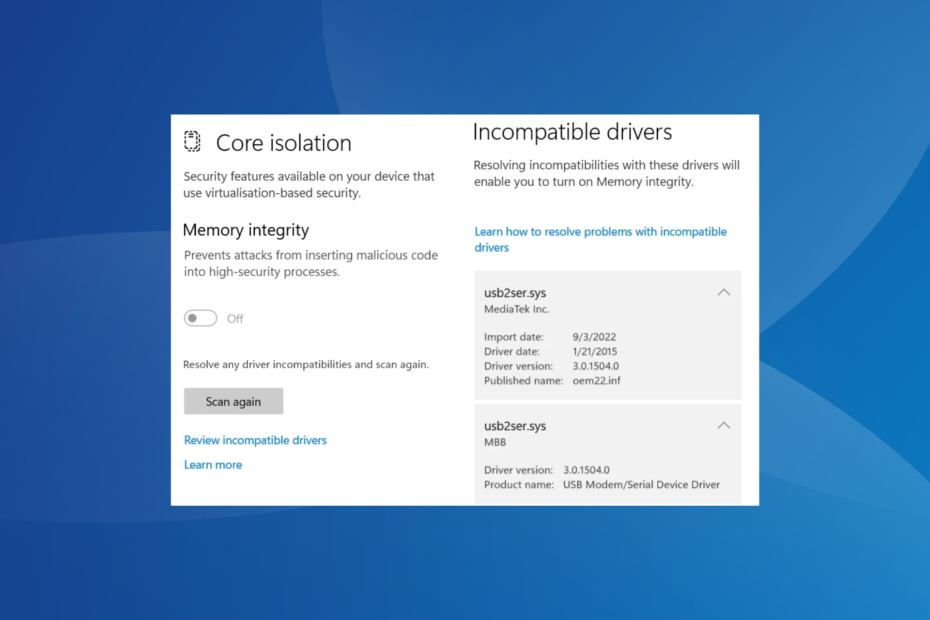
איקסהתקן על ידי לחיצה על הורד את הקובץ
- הורד את DriverFix (קובץ הורדה מאומת).
- נְקִישָׁה התחל סריקה כדי למצוא את כל הדרייברים הבעייתיים.
- נְקִישָׁה עדכן דרייברים כדי לקבל גרסאות חדשות ולהימנע מתקלות במערכת.
- DriverFix הורד על ידי 0 הקוראים החודש.
מנהלי התקנים נועדו להעביר פקודות בין מערכת ההפעלה והמכשיר שהם קשורים אליו, אבל זה לא תמיד עובד. לעתים קרובות, משתמשים נתקלים בבעיות עם מנהלי התקנים. ורבים דיווחו לאחרונה שהם לא הצליח להפעיל את שלמות הזיכרון בבידוד ליבה עקב ה usb2ser.sys נהג.
השגיאה השפיעה על מספר משתמשים אשר משודרג ל-Windows 11 וציפינו בקוצר רוח הפעלת שלמות זיכרון. אם אתה לא יכול לעשות את זה, אל תדאג! המשך לקרוא כדי ללמוד הכל על הקובץ ועל הפתרונות שעבדו עבור אחרים.
מה זה usb2ser.sys?
הקובץ, usb2ser.sys, פותח ומתפרסם על ידי MediaTek Inc. ומכיל את הנתונים הרלוונטיים עבור מודם USB/מנהל התקן טורי. ולמרות שלא אמורה להיות בעיה, חוסר היכולת להפעיל שלמות זיכרון עקב אי התאמה בין נהגים מעורר כמה חששות.
הנה כמה סיבות שבגללן אינך יכול להפעיל את שלמות הזיכרון usb2ser.sys:
- מותקן מנהל התקן לא תואם: ברוב המקרים, כפי שמציעה ההודעה, הבעיה מתעוררת כאשר מותקן מנהל התקן לא תואם עבור ההתקן. זה קורה בדרך כלל בעת התקנה ידנית של אחד.
- הנהג מיושן: לעתים קרובות, הפעלת דרייבר מיושן היא הסיבה שמשתמשים מוצאים usb2ser.sys רשום כלא תואם באבטחת Windows.
- חסרים קבצי מנהלי התקנים קריטיים: מנהל התקן מורכב ממספר קבצים, שלכל אחד מהם תפקיד קריטי. ואם אחד מאלה חסר, תיתקל בשגיאה.
- קבצי מערכת פגומים: כאשר קבצי המערכת פגומים, מערכת ההפעלה עלולה לזרוק שגיאות בזמן שינוי הגדרות המערכת, למרות שכל השאר עובד בסדר גמור.
כיצד אוכל לתקן שגיאות usb2ser.sys?
לפני שניגש לפתרונות המעט מורכבים, הנה כמה מהירים לנסות:
- הפעל מחדש את המחשב ונסה שוב.
- בדוק אם קיימים עדכוני Windows זמינים והתקן אותם.
אם אף אחד לא עובד, עבור לתיקונים הרשומים הבאים.
1. עדכן את הדרייבר
- ללחוץ חלונות + ר לפתוח לָרוּץ, הקלד devmgmt.msc בשדה הטקסט, והקש להיכנס.
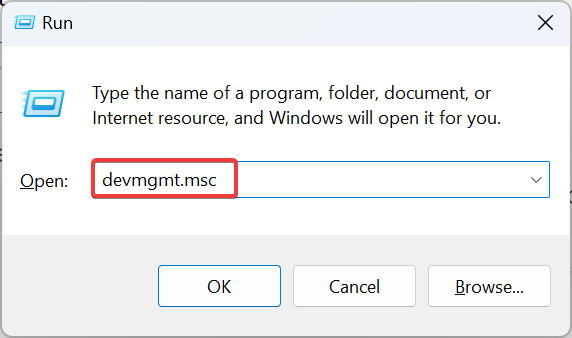
- הרחב את כל הערכים כאן כדי לאתר את המכשיר באמצעות usb2ser.sys, לחץ עליו באמצעות לחצן העכבר הימני ובחר עדכן דרייבר.
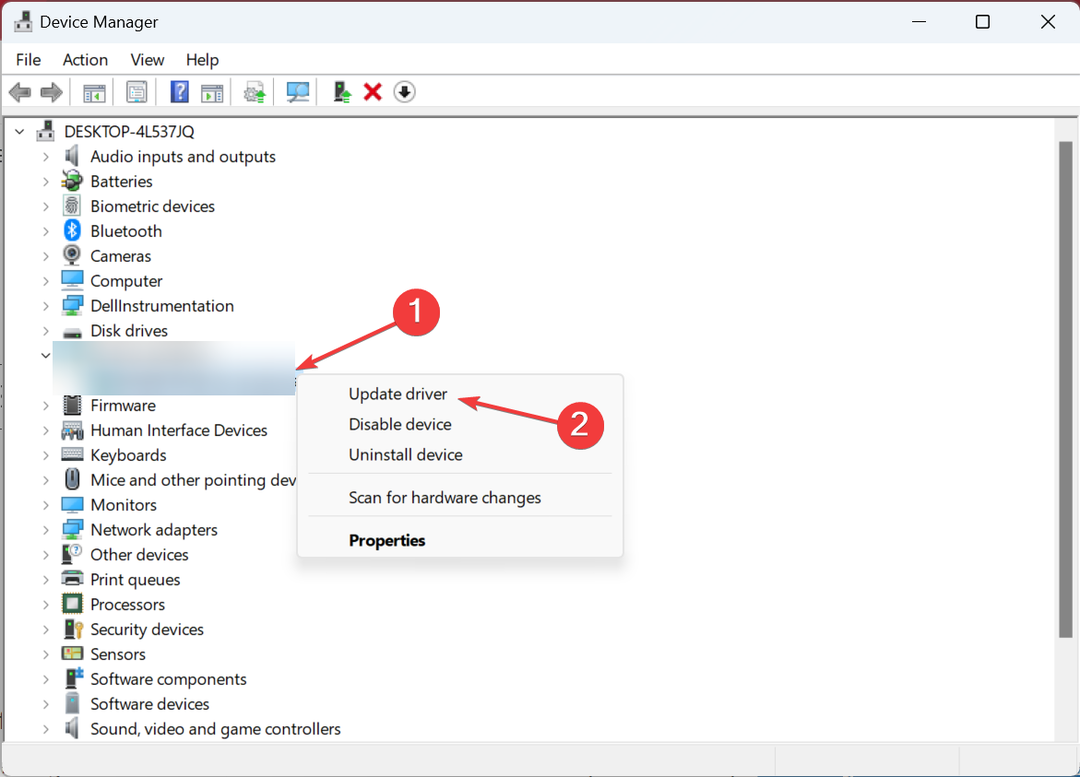
- כעת, בחר חפש אוטומטית מנהלי התקנים והמתן עד ש-Windows תתקין את הטוב ביותר שזמין באופן מקומי.
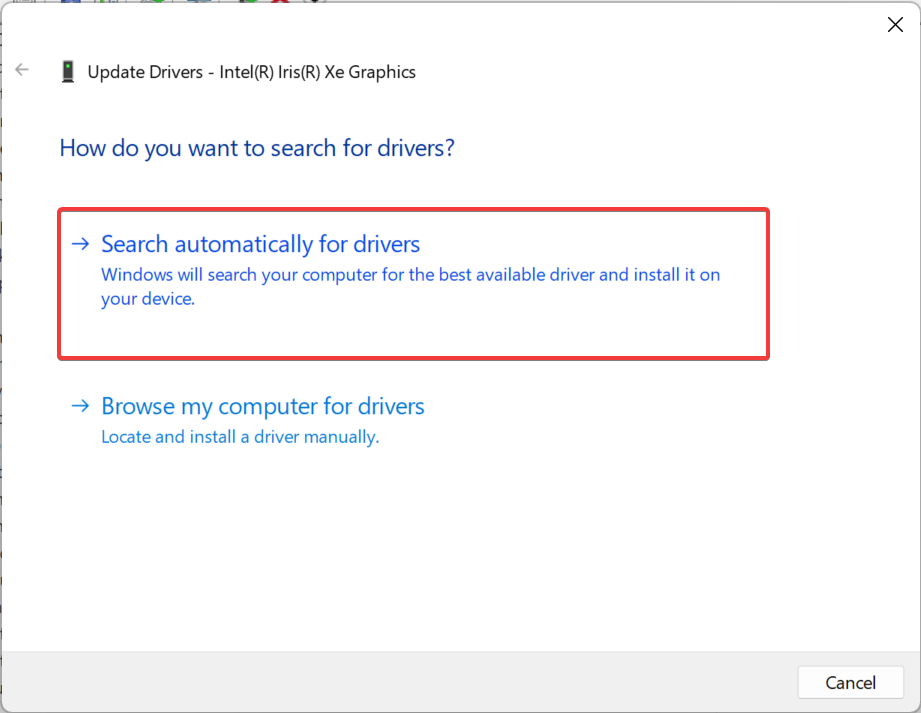
- לאחר שתסיים, הפעל מחדש את המחשב.
לעתים קרובות התיקון המהיר ביותר כאשר מדובר usb2ser.sys ועוד נושאים כאלה מעדכן את הדרייבר. זה יתקן כל שחיתות או קבצים חסרים. חוץ מזה, אם Windows לא מצליח למצוא אחד, אתה תמיד יכול להוריד usb2ser.sys ו להתקין את הדרייבר באופן ידני מאתר היצרן.
לחלופין, אתה יכול להשתמש במנהל עדכון מנהלי התקנים ייעודי שיכול לזהות את כל מנהלי ההתקנים המיושנים ולעדכן אותם אוטומטית ללא כל סיכוני מערכת.
⇒ קבל את DriverFix
2. שנה את שם הקובץ
- ללחוץ חלונות + ה לפתוח סייר קבצים, נווט בנתיב הבא וחפש את ה usb2ser.sys קוֹבֶץ:
C:\Windows\System32 - אם אינך מוצא אותו שם, בדוק את שתי התיקיות הבאות:
C:\Windows\System32\driversC:\Windows\System32\DriverStore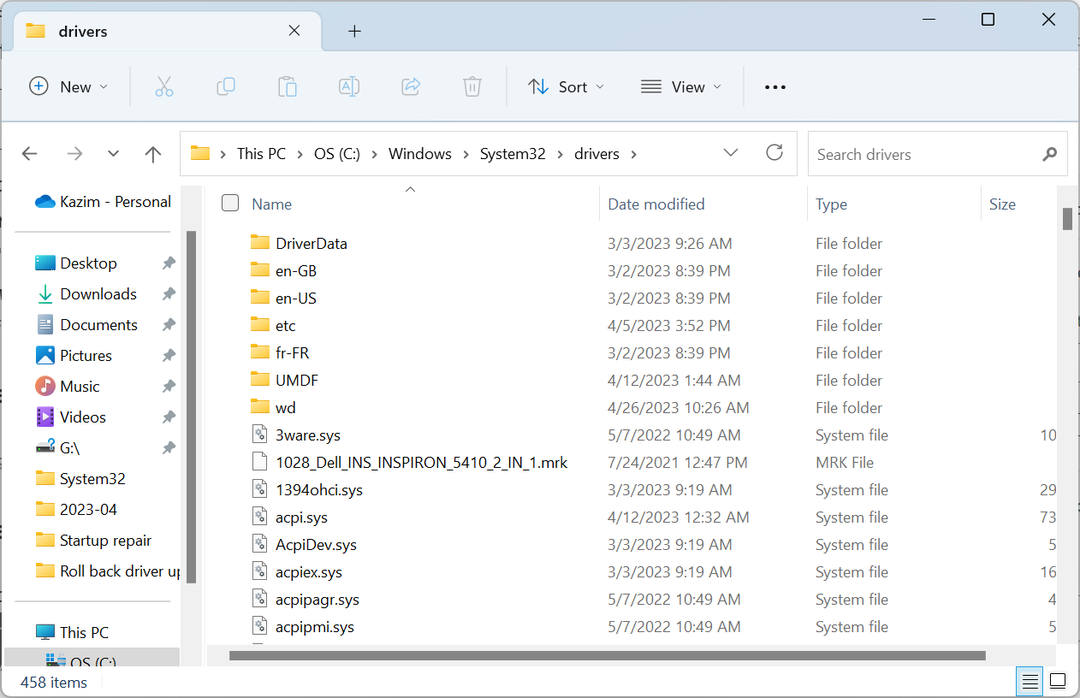
- לאחר שהקובץ נמצא, שנה את שמו למשהו אחר, נגיד usb2serold.sys, ולאחר מכן הפעל מחדש את המחשב. במקרים מסוימים, המשתמשים יצטרכו לקחת שליטה מלאה בתיקייה לפני שינוי שם הקובץ.
3. תקן את קבצי המערכת הפגומים
- ללחוץ חלונות + ר לפתוח לָרוּץ, הקלד cmd, והכה Ctrl + מִשׁמֶרֶת + להיכנס.
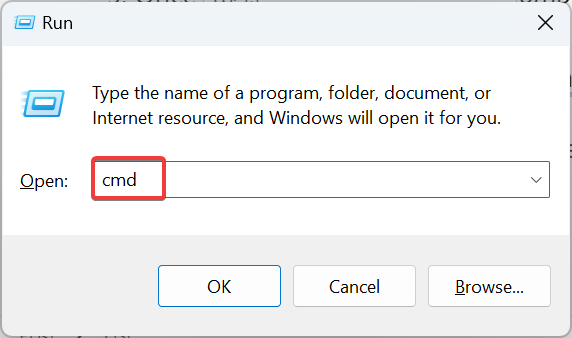
- נְקִישָׁה כן בתוך ה UAC מיידי.
- כעת, הדבק את ארבע הפקודות הבאות בנפרד ולחץ להיכנס אחרי כל אחד:
DISM.exe /Online /Cleanup-image /ScanhealthDism.exe /Online /Cleanup-Image /CheckHealthDISM.exe /Online /Cleanup-image /RestorehealthDism.exe /Online /Cleanup-Image /startComponentCleanup - לאחר שתסיים עם אלה, בצע את הפקודה הזו כדי להפעיל את SFC לִסְרוֹק:
sfc /scannow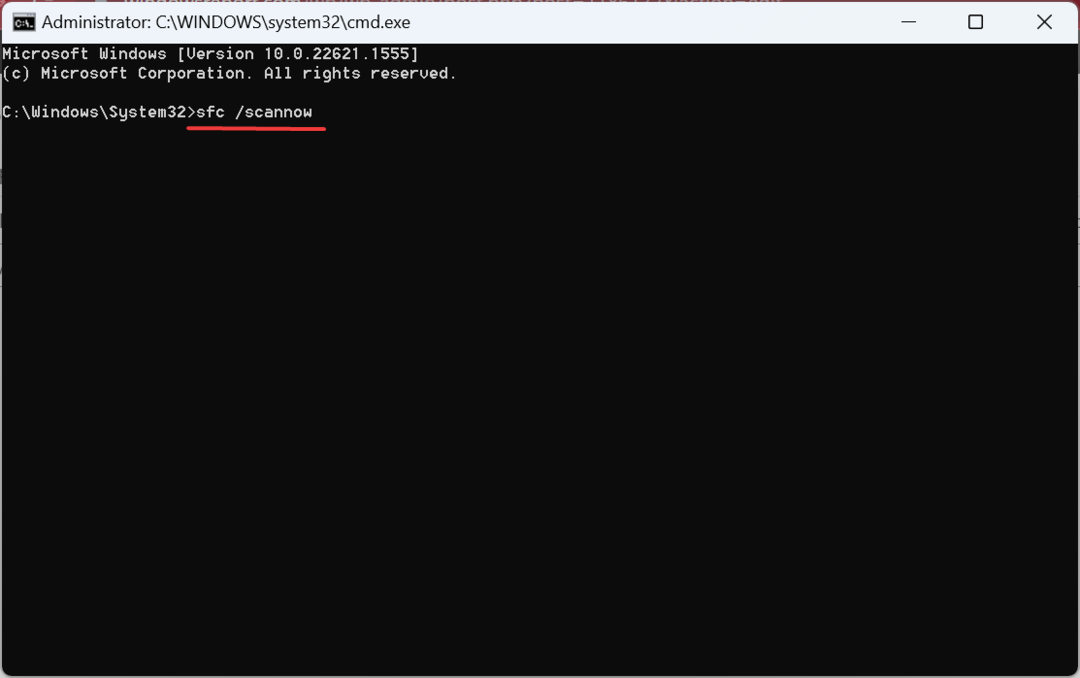
- לבסוף, הפעל מחדש את המחשב ובדוק אם אתה יכול להפעיל שלמות זיכרון.
כאשר התקנת Windows יש קבצי מערכת פגומים, סביר להניח שתיתקל בבעיות עם usb2ser.sys נהג. במקרה הזה, הפעלת כלי DISM וסריקת SFC אמורה להפעיל דברים.
- פעולה לא חוקית עבור מכשיר 0: כיצד לתקן את זה
- מכשיר זה אינו קיים (קוד 24): כיצד לתקן
4. מחק את מנהל ההתקן usb2ser.sys
- ללחוץ חלונות + איקס כדי לפתוח את משתמש חזק תפריט ובחר מנהל התקן מרשימת האפשרויות.
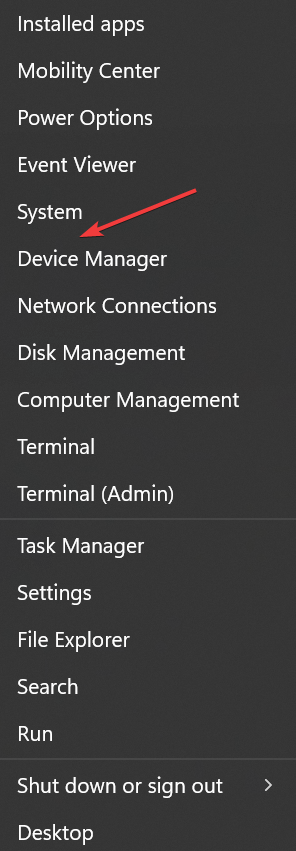
- הקלק על ה נוף תפריט ובחר מכשירים לפי נהג.
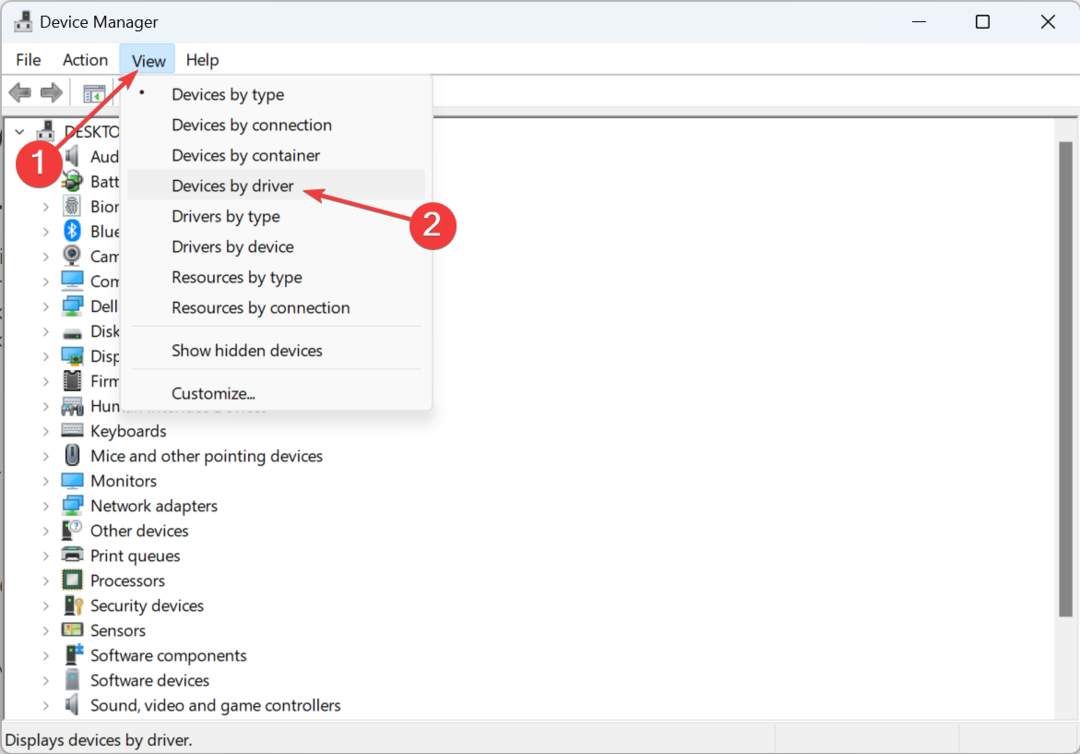
- אתר את oem26.inf ערך, לחץ עליו באמצעות לחצן העכבר הימני ולאחר מכן בחר הסר דרייבר.
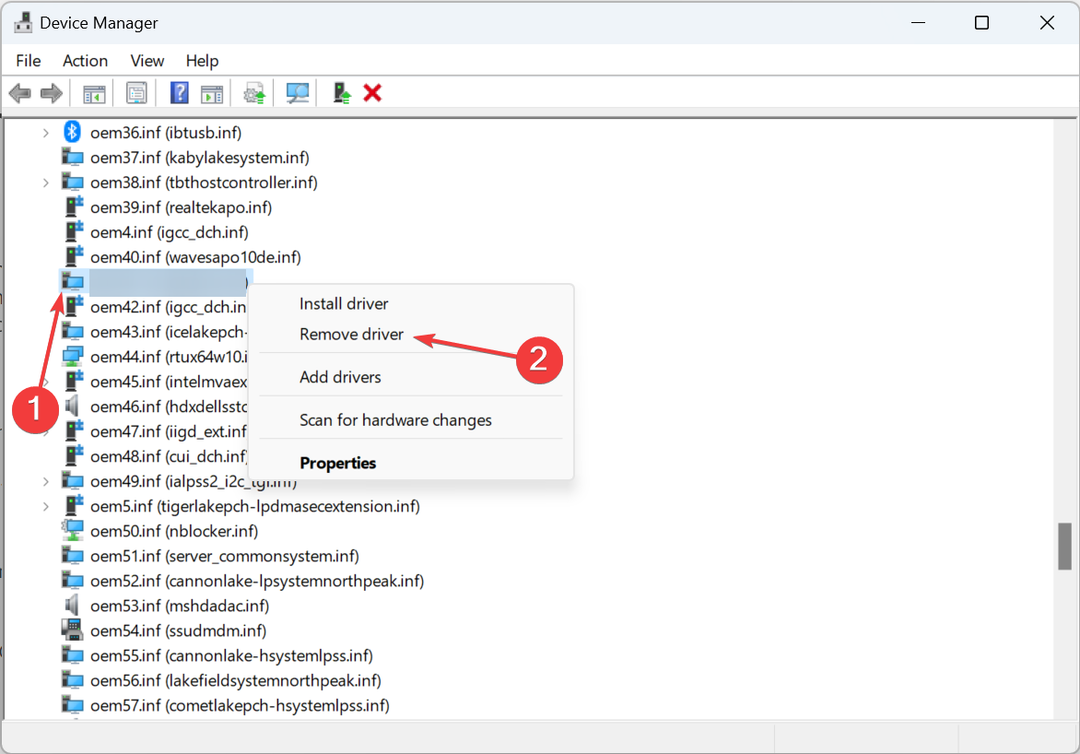
- סמן את תיבות הסימון עבור הסר את התקנת מנהל ההתקן הזה מכל המכשירים שמשתמשים בו כעת ו נסה לכפות הסרה של מנהל ההתקן הזה בזמן שהוא עדיין בשימוש על ידי מכשירים, ואז לחץ לְהַסִיר.
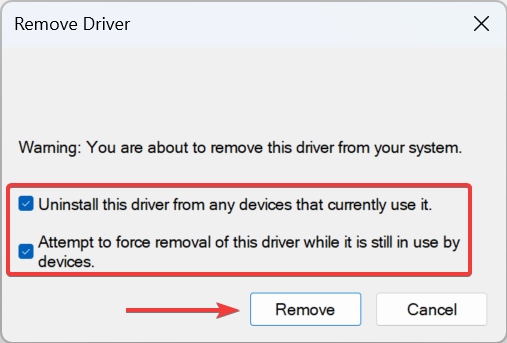
- לאחר שתסיים, לחץ חלונות + ה לפתוח סייר קבצים, הדבק את הנתיב הבא בשורת הכתובת והקש להיכנס:
C:\Windows\System32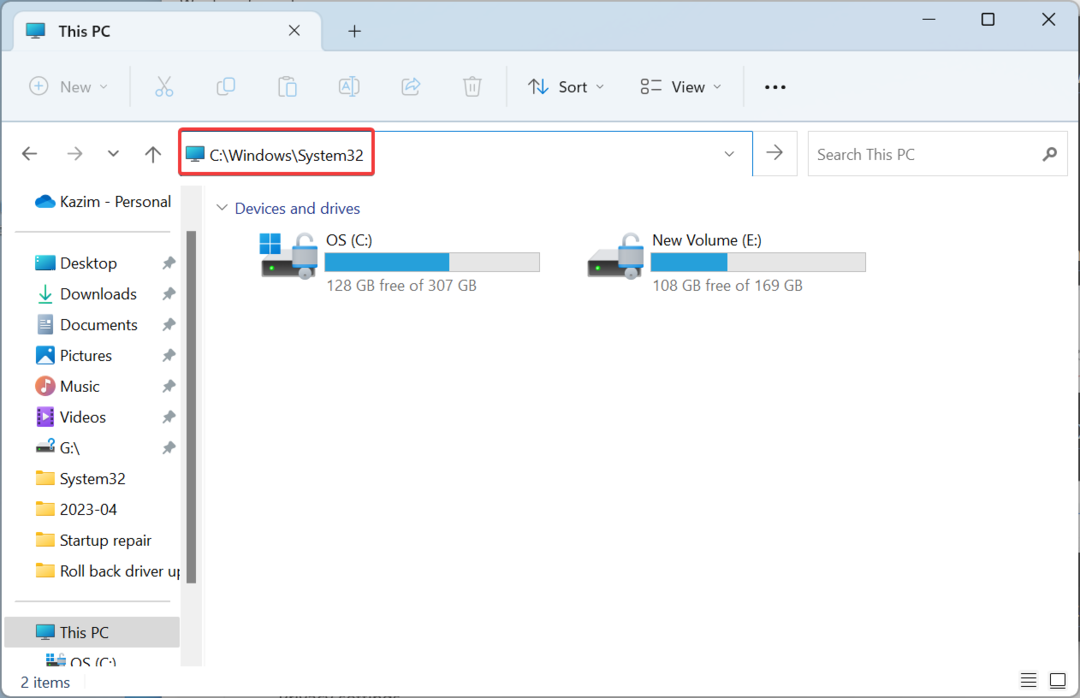
- כעת, אתר את usb2ser.sys קובץ, בחר אותו ולאחר מכן לחץ על לִמְחוֹק.
- לבסוף, הפעל מחדש את המחשב כדי שהשינויים ייכנסו לתוקף.
כששום דבר אחר לא מתקן את בידוד ליבה בעיה, אתה תמיד יכול למחוק usb2ser.sys, לאחר וידוא שהוא אינו בשימוש פעיל על ידי התקנים המחוברים למחשב האישי.
5. שנה את הרישום
- ללחוץ חלונות + ס לפתוח לחפש, הקלד עורך רישום בשדה הטקסט ולאחר מכן לחץ על התוצאה הרלוונטית.
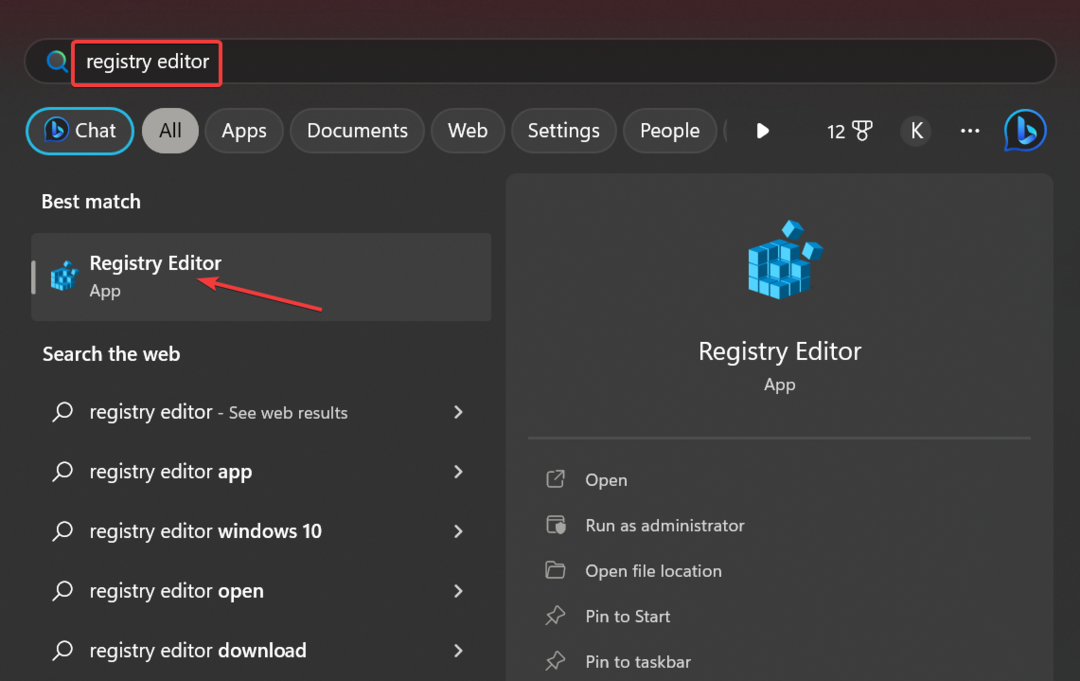
- נְקִישָׁה כן בהנחיה.
- הדבק את הנתיב הבא בשורת הכתובת והקש להיכנס:
Computer\HKEY_LOCAL_MACHINE\SYSTEM\CurrentControlSet\Control\DeviceGuard\Scenarios\HypervisorEnforcedCodeIntegrity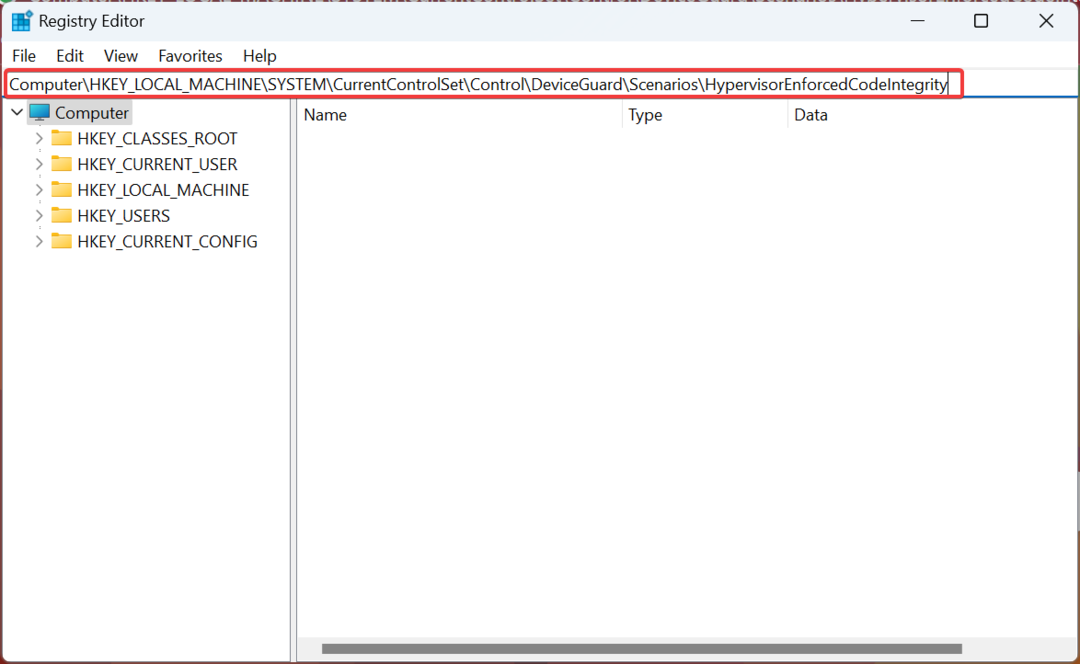
- לחץ פעמיים על מופעל DWORD מופיע בצד ימין.
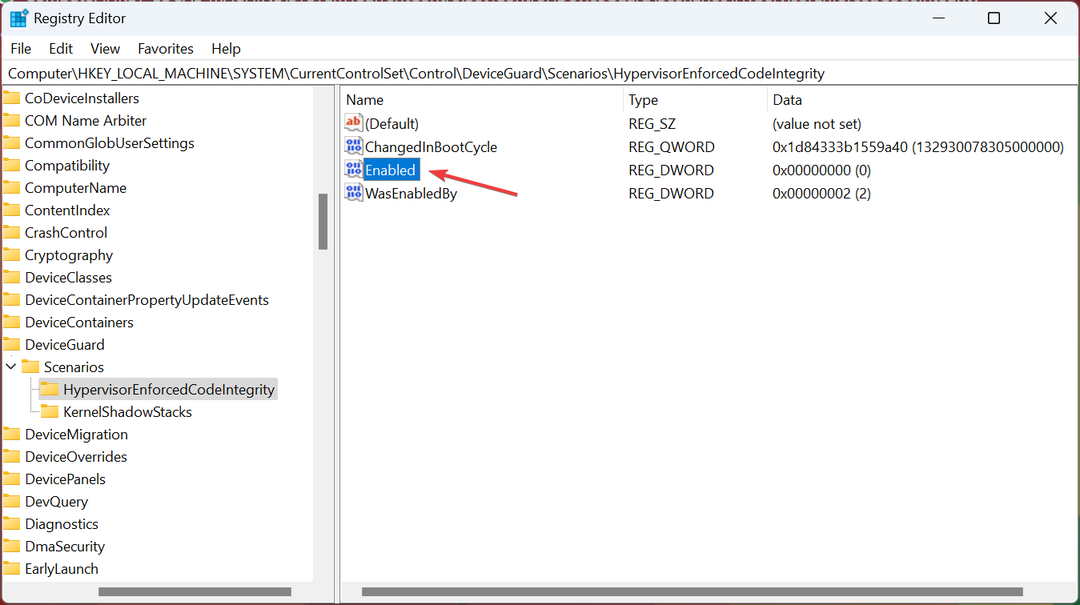
- להיכנס 1 תַחַת נתוני ערך, ולחץ בסדר כדי לשמור את השינויים.
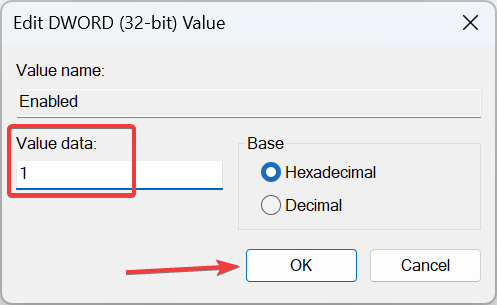
- הפעל מחדש את המחשב כדי שהשינויים יחולו.
אם המטרה היחידה שלך היא לאפשר שלמות זיכרון ו usb2ser.sys מפריע, שינוי הרישום יעשה את העבודה. זכור, לא מומלץ לקחת את המסלול הזה לפני מיצוי כל האפשרויות האפשריות.
לאחר שתיקנת את השגיאה, אל תשכח לבדוק כמה טיפים מהירים להגביר את הביצועים של Window ולגרום לו לרוץ מהר יותר מאי פעם.
לכל שאלה או שיתוף בפתרון שעבד עבורכם, השאירו תגובה למטה.
עדיין יש בעיות? תקן אותם עם הכלי הזה:
ממומן
ניתן לפתור כמה בעיות הקשורות לנהגים מהר יותר באמצעות כלי ייעודי. אם אתה עדיין נתקל בבעיות עם הדרייברים שלך, פשוט הורד DriverFix ולהפעיל אותו בכמה קליקים. לאחר מכן, תן לזה להשתלט ותקן את כל השגיאות שלך תוך זמן קצר!
![נפתר: נחשול מתח ביציאת USB [שגיאה / הודעה מוקפצת]](/f/aeb6deddbf5f5df7e211c9f7134b6942.jpg?width=300&height=460)

![4 כבלים הטובים ביותר לטעינת אור LED לחג המולד [iPhone, Android]](/f/91d55147ca2d1b6885fdc48e59d0ac91.jpg?width=300&height=460)